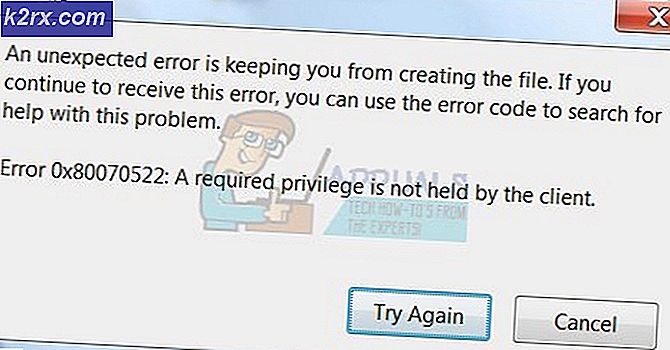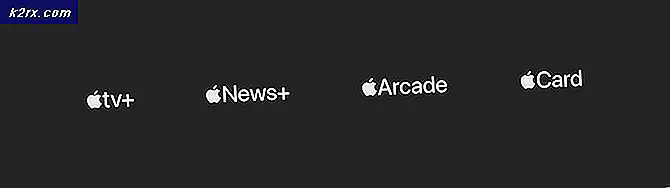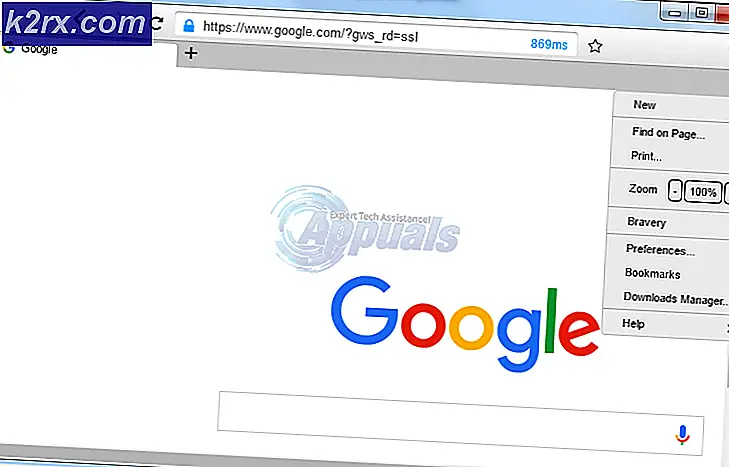USB - HDMI Adaptörünün Çalışmaması Nasıl Onarılır
USB'den HDMI'ya adaptör kullanmanın çok sayıda nedeni olabilir. Bu, Type-C, USB-A, Micro USB gibi tüm USB türleri için geçerlidir. Adaptör, herhangi bir dizüstü bilgisayarı veya bilgisayarı harici bir ekrana bağlamak için kullanılabilir. Adaptör ayrıca en yeni akıllı telefonlardan bazılarını harici ekranlara bağlamak için de kullanılabilir. Samsung, harici bir ekrana bağlandığında yeni cihazlarında bir masaüstü deneyimi olan DeX adlı böyle bir özellik sunuyor.
Ancak, bu tür harici donanım kullanımıyla ilgili sorunlar olabilir. Bir bağlantı noktasında çalışırken diğerinde çalışmayan bağdaştırıcı kullanıcılarından raporlar alınmıştır. Bağdaştırıcıların bir aygıtta çalışırken diğerinde çalışmadığına dair bazı raporlar da var. Burada bu sorunlara bazı çözümler sunmaya çalışacağız.
Cihaz Bağlama Sırası
Bilgisayarınızdaki bağlantı noktalarında veya bağlanmaya çalıştığınız harici ekranda mevcut sorunlar olabilir. Cihazları bağlamak için doğru sırayı bulmak biraz sorun olabilir ve oldukça sinir bozucu olabilir. İşte birçok kullanıcı için çalıştığı bildirilen bağlantı cihazlarının bir sırası.
- Çevirin harici ekran farklı bir kaynağa.
- Bağlan USB-HDMI adaptörü senin için ana cihaz (dizüstü bilgisayar, bilgisayar veya akıllı telefon).
- Bağlan HDMI adaptöre. HDMI zaten harici bir ekrana bağlı olmalıdır.
- Harici ekran kaynağını tekrar HDMI olarak değiştirin.
Windows'u Güncelleyin veya Geri Döndürün
Windows 10, uzun bir süre öncesine kadar sorunlar yaşıyor. Her yeni güncellemede benzeri görülmemiş sorunlar geliyor. Güncellemeyi kapatmak da yoktur, bu nedenle bir noktada güncellemeniz gerekir. Kullanıcılar, Windows 10'u güncellemeden önce çalışan bağdaştırıcıları bildirdi. Sorun, en son sürüme güncellenerek veya önceki sürüme geri döndürülerek çözüldü. Windows güncellemesini geri almak, yalnızca Windows 10'u son 10 gün içinde güncellediyseniz çalışır.
Bilgisayarınızda Windows 10 güncellemesini nasıl geri alacağınız aşağıda açıklanmıştır:
- Basın Windows tuşu + I. Tıklayın Güncellemeler ve Güvenlik.
- Git Kurtarma sekmesini ve ardından tıklayın Başlamak altındaki düğme Daha önceki bir yapıya geri dönün
Windows 10'u en son sürüme güncellemek için aşağıdaki adımları izleyin:
- Basın Windows tuşu + I. Tıklayın Güncellemeler ve Güvenlik(daha önce yaptığımız gibi).
- Tıkla Windows güncelleme sekme ve tıklayın Güncellemeleri kontrol et.
Güncellemeler yüklendikten sonra, bilgisayarınızı yeniden başlatın ve adaptörün beklendiği gibi çalışıp çalışmadığını görün.
USB Sürücülerini Güncelleyin
Farklı türde USB-HDMI adaptörleri ve yuvaları vardır. Ayrıca Windows, aygıtların yüklü sürücüleri için sürekli olarak güncellemeler sağlamaktadır. Ancak, bu güncellemeler nedeniyle uyumluluk ayarları arasında bir uyumsuzluk olabilir. Bazı eski bağdaştırıcılar ve yerleştiriciler bazı aygıtlarla çalışmayabilir. Bazı yeni adaptörler bazı eski sürücülerle çalışmayabileceğinden tam tersi de geçerlidir. Çözüm indirmektir üçüncü taraf sürücü güncellemeleri adaptörlerin çoğu ile çalıştığı doğrulanmıştır.
Adaptörü Değiştirme
Çoğu zaman sorun ne bilgisayarınızda ne de harici ekran monitörünüzdedir. Başka bir sorun da adaptörün çalışmaması olabilir. Böyle bir senaryoda, önce adaptörün diğer cihazlarla çalışıp çalışmadığını kontrol etmeye çalışın. Durum bu değilse, adaptörün değiştirilmesi gerekir.
Dikkat edilmesi gereken bir nokta, daha yeni cihazlarda çalışmayan adaptörün çoğunlukla Microsoft Surface kullanıcıları. USB-A - Ultra Serisi ile ALOGIC USB-C Dock Nano Mini'ye geçilerek sorunun çözüleceği bildirildi.
Daha önce de bahsettiğimiz gibi, orada birçok adaptör var ve her biri farklı kullanıcılar için farklı çalışıyor. Amazon'da bir süre göz atmanız ve incelemelere göz atmanız veya yerel donanım mağazanızı ziyaret etmeniz ve öneriler istemeniz gerekebilir.